![]()
Der Klick auf das Icon ![]() öffnet die Iconleiste für die Wandansichten:
öffnet die Iconleiste für die Wandansichten:
![]()
Videos zur Erstellung und Änderung von Wandabwicklungen
Der Knopf ![]() ist automatisch aktiviert und in der Infozeile erscheint dieser Hinweis:
ist automatisch aktiviert und in der Infozeile erscheint dieser Hinweis:![]()
Sollen die Anschlußwände mit dargestellt werden, muss bei ![]() der Haken gesetzt sein.
der Haken gesetzt sein.
Sollen Gitterträger, Bügel und Zulageträger ebenfalls dargestellt werden, so muss bei ![]() ebenfalls
ebenfalls
der Haken gesetzt sein.
Ziehen Sie jetzt einen Bereich um die Wände, für die Sie eine Wandansicht erstellen wollen:
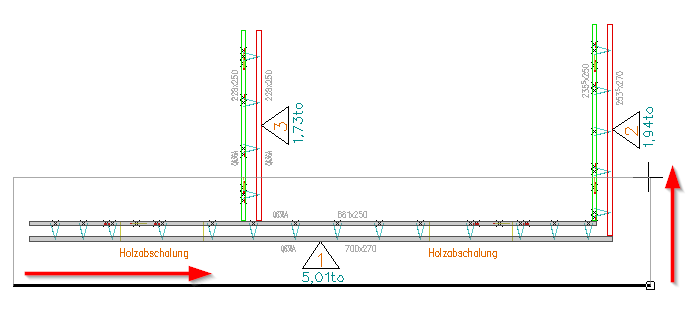
Die Wandansicht wird sofort erzeugt. Platzieren Sie die Wandansicht auf der gewünschten Stelle in der Zeichnung.
Mit der Wandansicht wird auch die komplette Bemaßung erzeugt.
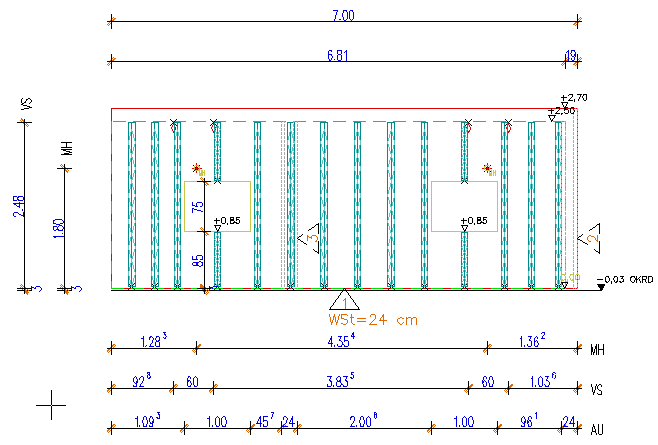
Gleichzeitig wird der Bereich temporär angezeigt. Links unten werden die markierten Elemente angezeigt.
Die Zahlen in Klammern sind die Anschlußwände.
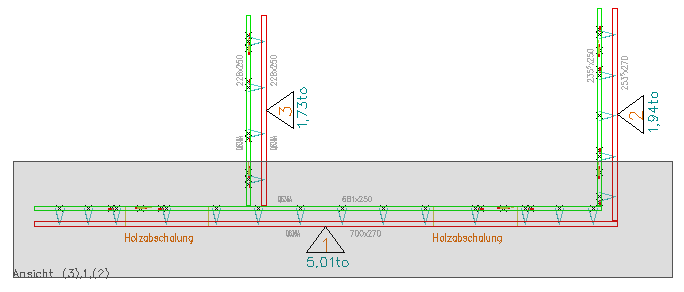
Wählen Sie im Auswahlfeld unter ![]() eine bereits abgesetzte Ansicht aus:
eine bereits abgesetzte Ansicht aus:
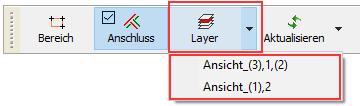
Es öffnet sich das Wandsetup für die ausgewählte Ansicht:
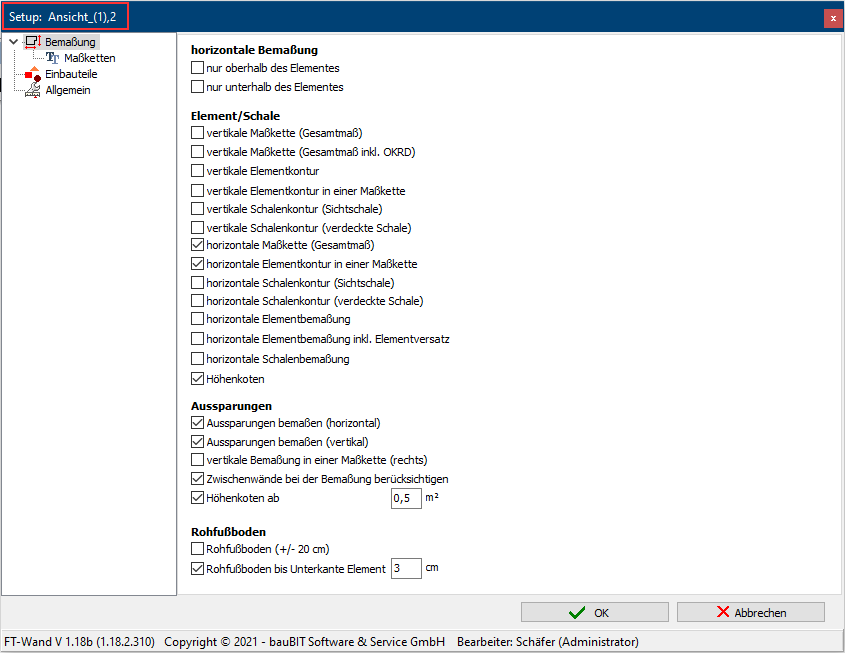
Hier können Sie für diese Ansicht vom Standardsetup abweichende Einstellungen vornehmen.
Mit Klick auf ![]() können Sie nach Änderungen an den Elementen die Wandansichten aktualisieren.
können Sie nach Änderungen an den Elementen die Wandansichten aktualisieren.
![]() aktualisiert alle Wandansichten.
aktualisiert alle Wandansichten.
Wenn nur einzelne Ansichten von Änderungen betroffen sind, wählen Sie bitte die jeweilige Ansicht aus der
Auswahlliste aus:
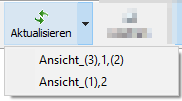
Hinweis: Nach Änderungen an den Elementen erfolgt keine automatische Aktualisierung der Wandansichten!
Ebenso erfolgt nach Bearbeitung der Wandansichten keine Rückschreibung der Änderungen an die betroffenen
Wandelemente!
Mit Klick auf ![]() und anschließendem Klick auf die Wandansicht wird diese komplett gelöscht.
und anschließendem Klick auf die Wandansicht wird diese komplett gelöscht.
Hinweis: Der Vorgang kann nicht rückgängig gemacht werden, die gelöschte Wandansicht muss wieder
neu erzeugt werden!